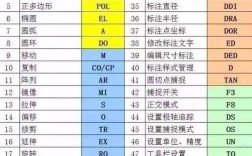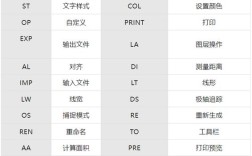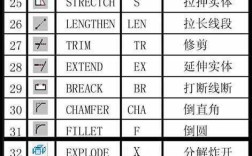在CAD绘图过程中,多边形视口命令是一项非常实用的功能,它允许用户创建非矩形的视口,从而更灵活地展示图纸的不同区域或实现特殊的布局效果,与传统的矩形视口相比,多边形视口能够适应复杂的图形边界,使图纸的整体布局更加美观和高效,本文将详细介绍CAD多边形视口命令的使用方法、操作步骤、应用场景及注意事项,帮助用户更好地掌握这一工具。
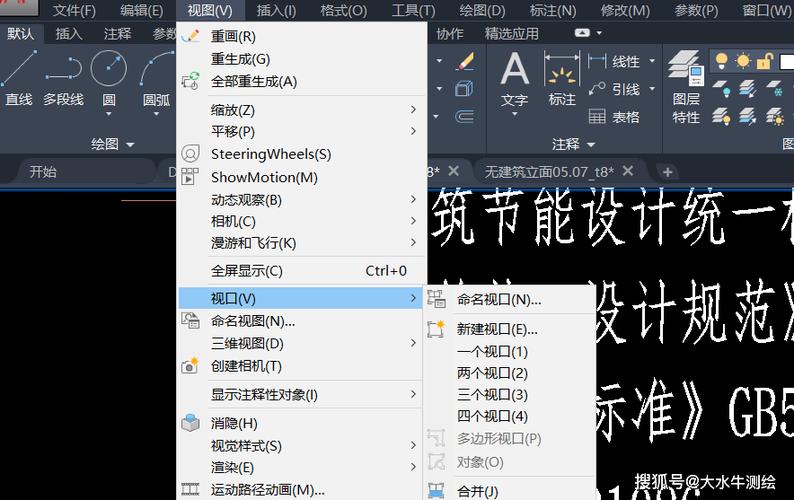
我们需要了解多边形视口命令的基本概念,在CAD中,视口是布局空间中的显示窗口,用于模型空间中的图形,通过创建多个视口,用户可以在同一布局中展示图形的不同视图,如主视图、俯视图、侧视图等,而多边形视口则打破了矩形的限制,允许用户绘制任意形状的多边形作为视口的边界,这种灵活性在处理不规则图形或需要特殊裁剪的图纸时尤为有用。
要使用多边形视口命令,用户首先需要进入布局空间,在模型空间中绘制的图形无法直接创建视口,因此需要切换到布局选项卡,在布局空间中,用户可以通过“视图”选项卡中的“视口”面板找到“多边形视口”命令,或者在命令行中输入“-VPORTS”并选择“多边形”选项,不同版本的CAD软件,菜单路径可能略有差异,但核心功能是一致的,在AutoCAD中,用户也可以通过“工具”菜单下的“向导”选项来创建多边形视口,但命令行操作更为快捷。
创建多边形视口的操作步骤相对简单,启动命令后,命令行会提示用户指定起点,用户可以在布局空间中点击鼠标确定多边形的第一个顶点,随后,命令行会继续提示用户指定下一个顶点,用户需要依次点击鼠标,绘制出多边形的各个边,在绘制过程中,用户可以随时输入“U”撤销上一个顶点,或输入“C”闭合多边形,完成视口的创建,需要注意的是,多边形视口的边数没有限制,但过多的边可能会导致图形显示性能下降,因此建议根据实际需求合理控制顶点数量。
在绘制多边形视口时,用户还可以结合CAD的其他绘图工具来优化视口的形状,可以使用“对象捕捉”功能确保多边形的顶点精确定位在特定的点上,或者使用“极轴追踪”来绘制水平、垂直或特定角度的边,如果用户已经绘制好一个封闭的多边形(如使用多段线命令绘制的图形),还可以通过“视口”选项卡中的“对象”命令,直接将该多边形转换为视口,这种方法适用于需要精确控制视口边界的场景。
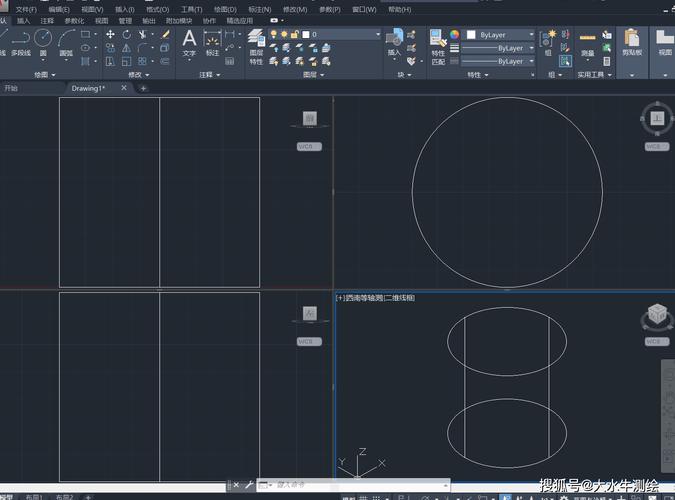
多边形视口的应用场景非常广泛,在建筑制图中,用户可以使用多边形视口来展示不规则的建筑平面图,避免矩形视口对图形的裁剪;在机械设计中,多边形视口可以用于展示复杂零件的局部细节,同时保持图纸的整体布局整洁;在地图绘制中,多边形视口能够贴合地理边界的形状,使地图显示更加贴合实际,多边形视口还可以与 clipping(裁剪)功能结合使用,进一步调整视口的显示区域,实现更灵活的图纸布局。
需要注意的是,多边形视口创建后,用户仍然可以对其进行编辑,可以通过夹点调整多边形的顶点位置,改变视口的形状;或者使用“特性”选项板修改视口的图层、线型等属性,如果需要删除多边形视口,用户可以直接选中视口边界并按“Delete”键,但要注意删除后无法恢复,因此建议在删除前备份布局。
在使用多边形视口时,还需要注意一些常见问题,如果多边形视口的边界过于复杂,可能会导致图形显示卡顿,此时可以尝试简化多边形的形状,减少顶点数量,多边形视口中的图形比例可能会与布局比例不一致,用户需要通过“视口比例”功能进行调整,确保图形显示正确。
以下是关于CAD多边形视口命令的相关问答FAQs:
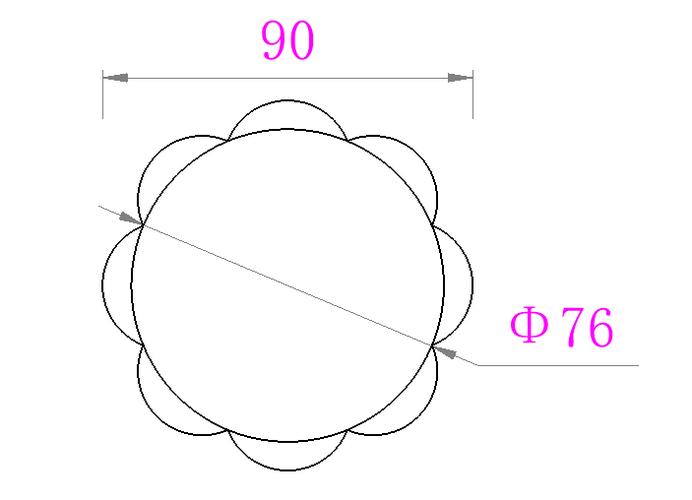
问题1:为什么创建的多边形视口无法显示图形?
解答:多边形视口无法显示图形通常有两个原因:一是用户未正确切换到布局空间,视口只能在布局空间中创建和使用;二是视口的比例设置不当,用户需要检查当前是否在布局空间,并通过“视口比例”功能调整视口的比例,确保图形能够正确显示,还需要确认视口未被冻结或锁定,可以通过“特性”选项板检查视口的图层状态。
问题2:如何将已绘制的多边形转换为视口?
解答:在CAD中,用户可以通过“对象”命令将已绘制的封闭多边形(如多段线、圆、椭圆等)转换为视口,具体操作步骤如下:确保绘制的对象是封闭的,且没有交叉或自相交的部分;在“视图”选项卡的“视口”面板中,点击“对象”按钮;根据命令行提示,选择要转换的多边形对象,即可将其转换为视口,这种方法适用于需要精确控制视口边界的场景,能够快速创建复杂形状的视口。